
안녕하세요.
문노을입니다.
이번에는 에어팟 3세대 게시글도 올렸겠다.
에어팟 3세대 페어링 방법
즉 윈도우 PC, 노트북 블루투스 연결 방법을
알려드리겠습니다!
우선 에어팟 3세대 후기 게시글도
구경 부탁드려요!
에어팟 3세대 페어링
에어팟 PC 연결 방법
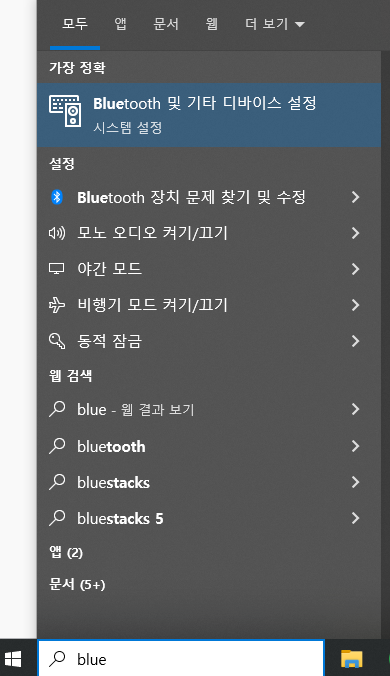
우선 사용할 PC(데스크탑)이나 노트북에서
bluetooth를 검색해 주시면 되는데
※ 윈도우 제품일 때입니다.
해당 PC가 블루투스를 지원하는지
먼저 확인해 주세요.
안되는 PC라면
블루투스 동글이 같은 걸 따로 구매하셔야 해요.
Tip :
blue만 검색해도 떠요~
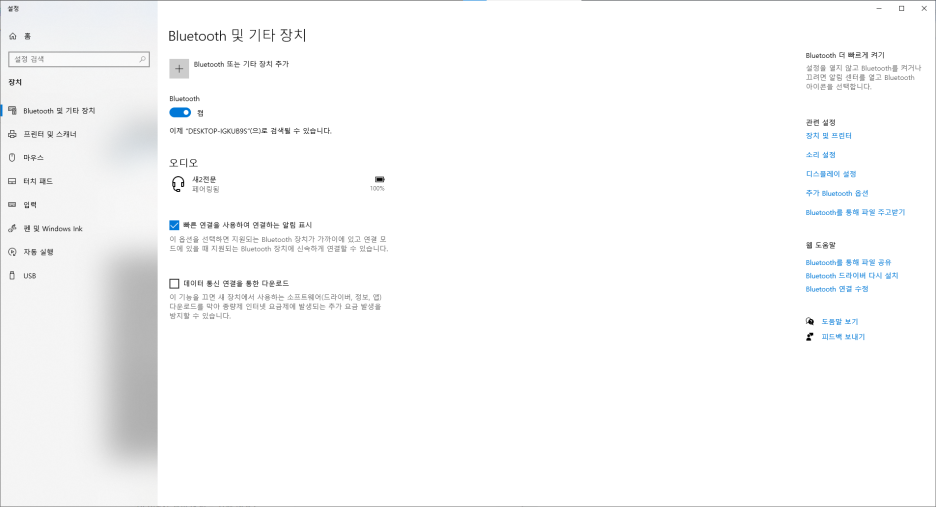
위 화면에서

여기를 클릭해 주세요.
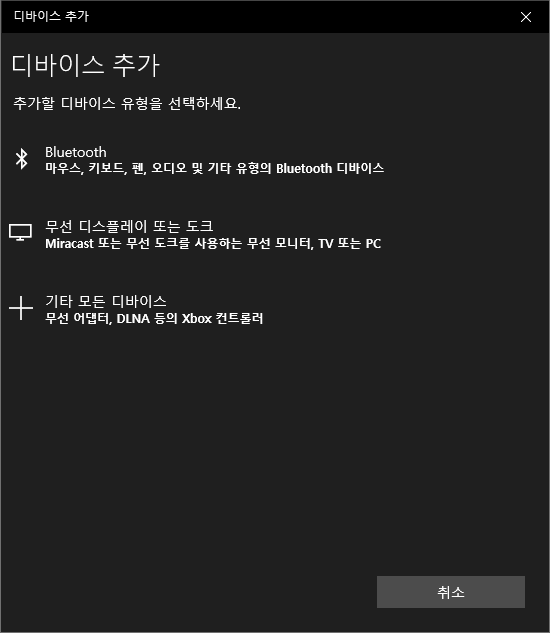
그러면 디바이스 추가라는 창이 뜨고
여기에서 저희가 뭐를 검색했죠?
Bluetooth를 검색했었죠!
Bluetooth를 클릭해주세요.
그리고
에어팟 뚜껑을 열어주세요!

그러면 보통 충전이 되어 있다면
이렇게 초록불이 들어올 거예요.
그렇다면 뒤로 돌려서!

아 케이스 몸뚱어리 벗겼더니
윗부분만 있는 거 너무 귀여워요.
다시 본론으로 돌아가서
표시 해둔 저기 버튼을 3초 정도
눌러 주시면서
앞을 돌려 보면

이렇게 불빛이
하얀색으로 바뀌는 걸 볼 수 있습니다.
이 불빛이 점등이 되면서
깜빡거리게 된다면 손을 떼시고
PC 화면을 보시면
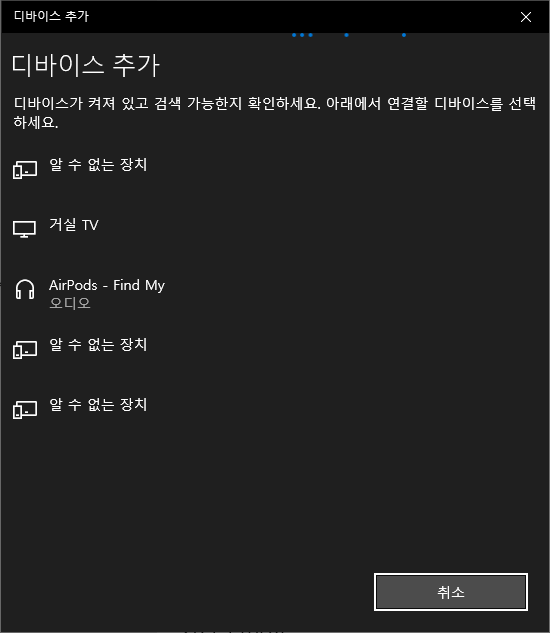
이렇게 AirPods가 목록에 뜹니다!
저는 처음에 헤드폰이라고 적혀있다가
이렇게 자동으로 바뀌더라고요.
해당 에어팟 이름 클릭!
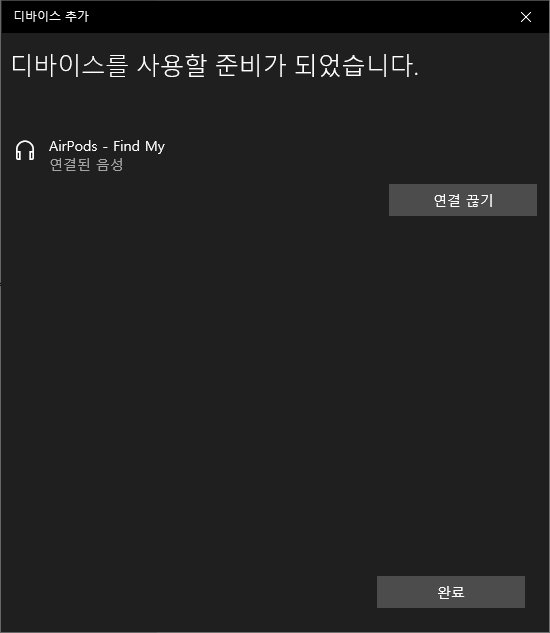
그렇다면 마무리 끝!
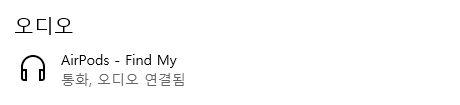
Bluetooth 및 기타 장치 창에 다시 들어가면
오디오에 이렇게 연결되어 있는 걸
확인하실 수 있습니다.
TIP :
PC에서 나오는 노래는 빼고 에어팟 빼주세요.
PC 스피커에서 재생이 멈추는 게 아니고
흘러나옵니다!
오늘도 읽어주셔서 감사합니다.
'일상 > 꿀팁' 카테고리의 다른 글
| 갤럭시버즈2프로 삼다수케이스 빼는법, 삼다수 케이스 빼기 (1) | 2023.03.31 |
|---|---|
| 애플 페이 출시일, 현대카드, 사용처, 한국 3월 21일 정식 시작 (0) | 2023.03.15 |
| 카카오페이 현금영수증 등록하기, 카톡 선물하기 자동 현금영수증 신청 (0) | 2023.03.09 |
| 갤럭시 S23 달 사진 찍는 방법, 갤럭시 S23 사진 프로모드 (0) | 2023.03.04 |
| 3월 펩시 1+1, 편의점 탄산음료 1+1 행사 CU, GS25, 세븐일레븐, 이마트24 가격 (0) | 2023.03.02 |




댓글